
Googleビジネスプロフィール(旧:Googleマイビジネス)のオーナー確認はお済ですか?オーナー確認の重要性、確認の方法を徹底解説
※Googleマイビジネスは2021年11月「Googleビジネス プロフィール」に名称が変わりました。
Googleビジネスプロフィール(旧:Googleマイビジネス)のオーナー確認はお済ですか?
Googleビジネスプロフィール(旧:Googleマイビジネス)に誤った情報が掲載されている、Googleビジネスプロフィール(旧:Googleマイビジネス)の情報が勝手に変わっている、といったようにGoogleビジネスプロフィール(旧:Googleマイビジネス)の運用で悩みを抱えている方もしくは、オーナー確認というものを初めて聞いた方がいるのではないでしょうか?
今回はそのような方に向けて、Googleビジネスプロフィール(旧:Googleマイビジネス)のオーナー確認について詳しく解説していこうと思います。
1.Googleビジネスプロフィール(旧:Googleマイビジネス)のオーナー確認とは
Googleビジネスプロフィール(旧:Googleマイビジネス)の情報は、店舗側の人が登録した情報だけだと思っている人もいると思います。しかし、Googleビジネスプロフィール(旧:Googleマイビジネス)の情報はそれ以外にもGoogle独自に入手した情報やGoogleマップユーザーによって提供された情報なども反映されています。つまり、店舗オーナーの知らない情報まで表示されているということです。
このようなことが起きるのはGoogleは最新情報をユーザーに届けたいと考えているからです。Googleビジネスプロフィール(旧:Googleマイビジネス)の情報はこのように作成されるため、情報の正確性に問題がある場合もございます。
そこでGoogleはGoogleビジネスプロフィール(旧:Googleマイビジネス)の「オーナー確認」制度を導入しています。Googleだけでは管理しきれない情報をオーナーに管理してもらい、正確な情報を表示することを目的に導入されました。つまりオーナー確認をすることで、Googleビジネスプロフィール(旧:Googleマイビジネス)の間違った情報を編集出来たり、正しい情報を追加出来たりします。住所、営業時間が誤っている場合にオ―ナーの権限を用いて正しい情報に編集することができます。
Googleビジネスプロフィール(旧:Googleマイビジネス)のオーナー確認が完了しているものと、そうでないものを見ていただければわかりやすいと思うので、2つの画像を載せてみました。

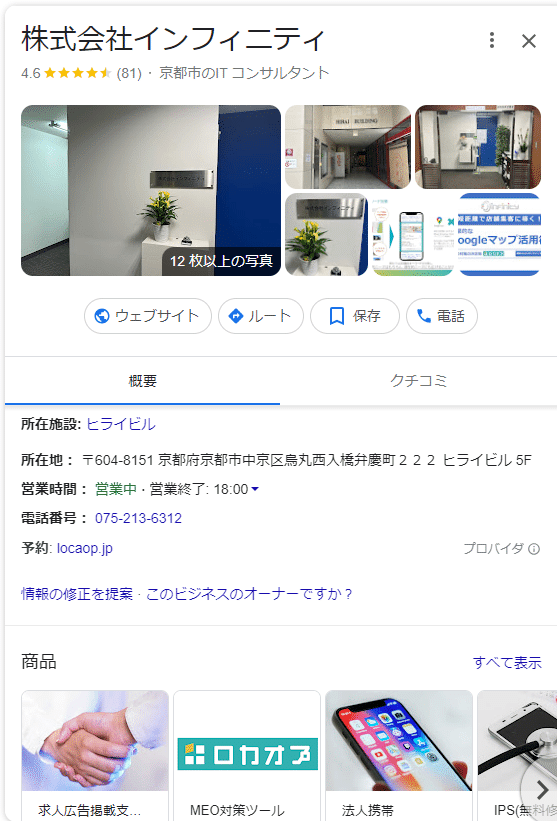
上がオーナー確認ができていない例で、下がオーナー確認ができている例です。
画像からも分かるようにGoogleビジネスプロフィール(旧:Googleマイビジネス)のオーナー確認ができている方が企業、お店の写真、情報が整理されており、つい見てみたくなると思います。
Googleビジネスプロフィール(旧:Googleマイビジネス)のオーナー確認はどういったものか知っていただけたと思います。そこで次にオーナー確認をやっておくべき理由について詳しくお話します。
2.なぜオーナー確認が重要なのか?
ここではオーナー確認はなぜ重要なのか、オーナー確認をすることによってどんな恩恵があるのかについてお話します。
1.正確な店舗情報の掲載
先ほどもお話したように、Googleビジネスプロフィール(旧:Googleマイビジネス)の情報は自分以外の情報も掲載されている場合もあり、誤った情報が発信されている可能性もあります。誤った情報によってお客様に不利益、およびお店側の不利益にも繋がることもあると思います。そんな時にオーナー確認を済ませておけば、誤った情報の編集、最新情報の更新などを簡単に行うことが可能になります。そして情報の整理がしやすく、ユーザーの求めている情報を適宜掲載することができ集客につながります。
またオーナー確認をすることで、投稿機能、口コミへの返信といった機能を利用することもできます。オーナーの権限を使い写真、新しい情報など店舗情報を充実させていくことでmeo対策にもつながります。meo対策をすることで結果として店舗のことを多くのお客様に認識してもらうことができます。
meo対策の詳しい内容は以下の記事で紹介していますので気になった方はチェックしてみて下さい。
2.店舗の信頼になる
オーナー確認が行うことで、臨時休業や連休時の営業時間の変更、投稿機能の活用によるお店の情報の発信などを行うことができます。そういったことを行うことで、ちゃんと稼働しているお店であることをアピールでき信頼してます。ユーザーに対して、行ってもやってなかったらどうしようといった不安な気持ちにさせることを回避することができます。
3.ユーザーの行動分析
オーナー確認をすることで、インサイト機能と言って、ユーザーの行動分析機能を利用することができます。具体的には、ユーザーがお店を検索した方法、ユーザーの反応、どんな地域から検索があったかなど、他にも様々な情報を知ることができます。このインサイト機能を通して、ユーザー分析を行い、ユーザーのニーズを知り、より良いお店づくりの情報収集ができます。
4.悪質な行為の対処
オーナー確認をしていることで、お店、企業側にとって不利益となる悪質な行為にも対抗できるようになります。オーナー確認を怠っていることで、Googleビジネスプロフィール(旧:Googleマイビジネス)を乗っ取られ、虚偽の店舗情報を掲載されるケースもあるようです。また身に覚えのない悪質な書き込みがあった場合にも、オーナー確認をしていなければ、その書き込みの編集を行うこともできます。何か問題が起こる前にオーナー確認をしておくことをおすすめします。オーナー確認が完了していれば、悪質な行為が起きた時にも早い段階で対処ができます。
3.Googleビジネスプロフィール(旧:Googleマイビジネス)のオーナー確認方法
ここまでオーナー確認の記事を読んで、オーナー確認をしたいと思った方もいるのではないでしょうか? そこでここではオーナー確認の方法について解説していきます。オーナー確認は4つの手順で完了します。
Googleマップで自店舗の検索
「ビジネスオ―ナーですか?」をクリック
「管理を開始」をクリック
確認方法の選択
①Googleマップで自店舗の検索
まずはGoogleマップで自身の店舗の検索を行います。そして該当するお店をクリックしてください。

②「ビジネスオ―ナーですか?」をクリック
そしてGoogleビジネスプロフィール(旧:Googleマイビジネス)の情報に「ビジネスオ―ナーですか?」と書かれた場所がありますので、そこをクリックしてください。
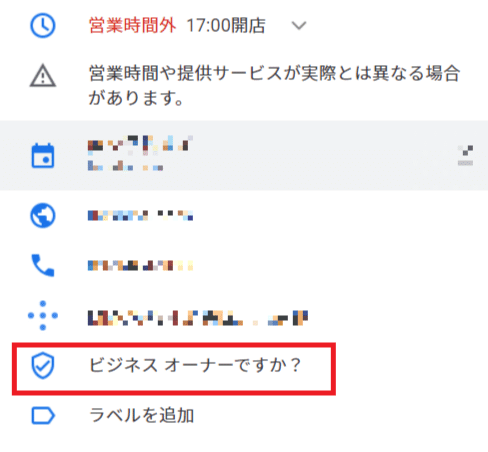
③「管理を開始」をクリック
「ビジネスオ―ナーですか?」をクリックすると下記のような画面になります。店舗名に間違いがないようでしたら、「管理を開始」をクリックしてください。

④確認方法の選択
「管理を開始」をクリックすると、オ―ナー確認方法の選択の画面になります。確認方法としては「電話」「メール」「郵送(ハガキ)」「Search Console」の4つから選択することができます。新規店舗の場合などは、郵送しか使用できないこともあるようです。
また店舗によっては、「電話」しかできないなど、選択肢が少ないこともあります。
電話
「通話」ボタンをクリックすると、数秒後にビジネス情報に登録してある電話番号に自動音声の電話で6桁の確認コードを伝えられます。確認コードは後で使うのでメモをしておいてください。
メール
「メール」ボタンをクリックすると、数秒後にコードが記載されたメールが届きます。そのため「メール」ボタンを押す前にメールアドレスの記載に誤りがないか確認してください。
郵送(ハガキ)
「郵送」ボタンをクリックする前に、「連絡先の名前」に名前を記入し、その後「郵送」ボタンをクリックします。確認コードが記載されたハガキは2~3週間程で届きます。またハガキ郵送されている間に、Googleビジネスプロフィール(旧:Googleマイビジネス)の情報を編集すると、ハガキに記載されている確認コードが無効になる場合があるので、注意してください。
以上の3つのどれかで確認コードを受け取りましたら、確認コード入力の画面の項目に確認コードを入力してオーナー確認は終了です。
Search Console
この方法は他の3つの手続きのやり方と違い、確認コードを受け取らずに、オーナー確認をすることができます。ただし店舗のWebサイトがGoogleの「Search Console」に登録されていることが必要です。
確認コードを受け取りましたら、自身のGoogleビジネスプロフィール(旧:Googleマイビジネス)にログインをして、確認コード入力の画面で確認コードを入力してオーナー確認は終了です。
4.よくあるオーナー確認の際の問題と解決の仕方
1.電話がかかってこない
電話がかかってこない原因として、記載の電話番号が間違っていこと。もしくはGoogle側からの電話回線が国際電話であることが考えられます。そのため電話番号があっているのに電話がかかってこない場合は、国際電話の回線によって電話を受けられないことが考えられます。その場合は確認コードの取得方法を変更して、別の方法で行ってください。
2.ハガキが届かない
ハガキは基本的に2~3週間以内には届くとされています。そのため3週間くらい待ってみて下さい。それでも届かないようでしたら、Googleに直接問い合わせてください。
3.確認コードを失くした、入力できない
確認コードを失くした場合、入力できない場合は別の確認コードをリクエストして下さい。
確認コードが入力できない場合は、Googleに直接問い合わせてみるのも良いと思います。確認コードが入力できない原因としては有効期限が切れていることが考えられます。
4.誰かにオーナー確認をされていた
誰かにオーナー確認をされていた場合は、「アクセスに関するリクエスト」のボタンをクリックして下さい。そうすることで、オーナー確認をしているユーザーにメールが送信されます。そしてリクエストの申請者にも今後の手順に関するメールが送信されます。オーナーから7日以内に反応がない場合は、申請者はオーナー確認ができるようになります。

オーナー確認をしようとして「ビジネスオーナーですか?」をクリックしたら、上記のような画面が表示されることもあります。
これは別の人がオーナー確認を先にやっていたときに起こります。
この場合は2つのステップで簡単に管理者権限のリクエストを出すことができます。
1⃣「アクセスに関するリクエスト」をクリック
まずは上記の画面上の「アクセスに関するリクエスト」ボタンをクリックします。
2⃣詳細を記入後に「送信」ボタンをクリック
アクセスに関するリクエスト」をクリックすると次はこのような画面に移ります。
ここでは必要な情報を入力したりして後に、最後に「送信」ボタンをクリックすれば、管理者権限のリクエストは完了です。
②のステップまで終わった後は、G-mailを確認してください。メールの方に管理者権限のリクエストに関する確認メールが届いているはずです。

5.オーナー確認でわからないことがある場合の対処
先ほど紹介した問題以外にも、オーナー確認をやっていてわからないことなど出てくると思います。そんな時は、「Googleビジネスプロフィール ヘルプ」を利用してみてください。ここではオーナー確認以外にも、Googleビジネスプロフィール(旧:Googleマイビジネス)の運用で現れる、問題点、疑問点なども解決できます。
Googleビジネスプロフィールヘルプでは大きく3つの方法で問題を解決することができます。
ヘルプセンター
ヘルプ コミュニティ
お問い合わせ
問題を解決するときは先ず「ヘルプセンター」を利用し、それでも解決できなければ「ヘルプ コミュニティ」それでも駄目なら「お問い合わせ」の順番にやって行けば効率的に問題解決ができると思います。
1.ヘルプセンター
ここではヘルプセンターの利用方法を伝授します。
今回は「オーナー確認方法でわからないことがある」といった問題を抱えているとしてやって行きます。
まずはヘルプセンターの画面を開きます。
その次は①「オーナー確認を行う」をクリック、そして②「ビジネスのオーナー確認を行う」をクリック
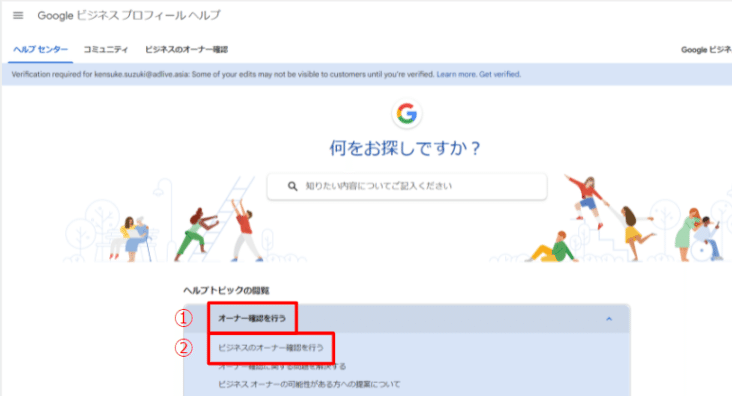
今回は、オーナー確認でわからないことがあるので、「Googleでオーナー確認を行う方法」をクリックします。
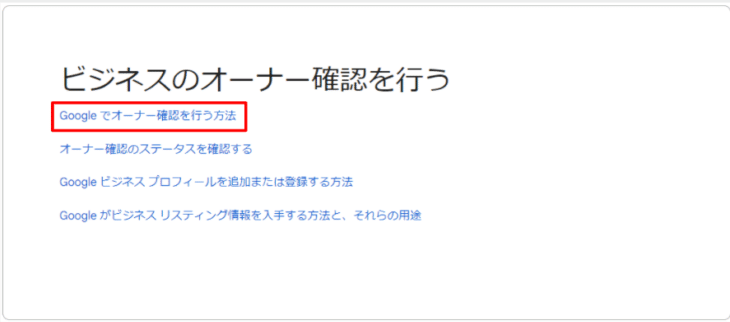
するとこのような画面になり、オーナー確認を行う方法を詳しく教えてくれます。
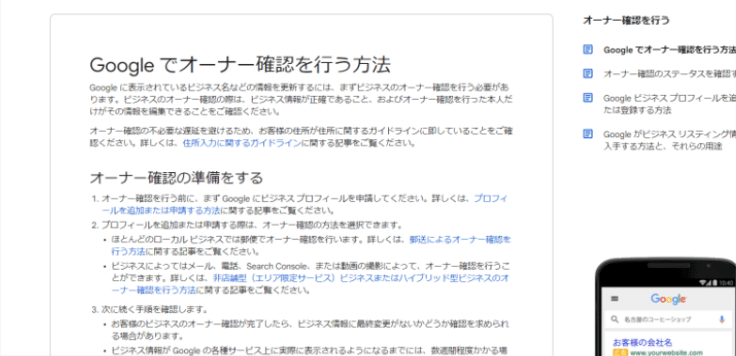
このようにヘルプセンターではそれぞれのユーザーの悩みに合わせて解決方法を教えてくれます。自分の悩みに近い、項目、キーワードを追って行くことで、問題解決に辿り着くことができます。
2.ヘルプコミュニティ
ヘルプセンターで問題が解決できなかった場合はヘルプコミュニティを利用してみましょう。ヘルプコミュニティはGoogleビジネスプロフィール(旧:Googleマイビジネス)に特化したYahoo知恵袋だと思って下さい。ヘルプコミュニティではGoogleビジネスプロフィール(旧:Googleマイビジネス)に関する悩みをもった人達の悩みと解決方法が掲載されています。自分と同じ悩みをもった人の解決方法を見つけられるかもしれません。

もし見つからないようであれば、「質問をする」から簡単に今の悩みを質問できます。4つのステップで簡単に投稿ができます。
3.問い合わせ
ヘルプコミュニティでも解決できなければ、ヘルプセンターの画面最下部に「お問い合わせ」ボタンがあるのでそこかからお問い合わせしてください。3つのステップで比較的簡単にお問い合わせをすることができます。

まとめ
Googleビジネスプロフィール(旧:Googleマイビジネス)のオーナー確認に関しての理解は深まったでしょうか?
Googleビジネスプロフィール(旧:Googleマイビジネス)のオーナー確認を行うことで、より正確なお店の情報をユーザーに届けることができます。またそれだけではなく、トラブル防止の効果もあります。もしGoogleビジネスプロフィール(旧:Googleマイビジネス)を運用しており、Googleビジネスプロフィール(旧:Googleマイビジネス)のオーナー確認がお済でない方がいましたら、上記のオーナー確認方法を参考にオーナー確認をしてみてください。
オーナー確認をして、より有効にGoogleビジネスプロフィール(旧:Googleマイビジネス)を運用していきましょう。

